-
Compteur de contenus
341 -
Inscription
-
Dernière visite
Messages posté(e)s par JCDUCE
-
-
Salut,
c'est pas le nombre de serveurs qui comptent mais le contenues !

-
Bonsoir,
Petit bug pour insérer une vidéo de Dailymotion , une adresse est dejas pré-configuré et donc impossible de la remplacer ?
voir capture .


-
J'ai fais comme tu as dit LOulOo sauf que moi c'est en 1680 par 1050, et quant je vais dans option puis video le maxi que je peux c'est 1280 par 1024 ??c'est une astuce pour forcer la résolution de votre écran sans passé par l'interface du jeu !
Vous le voyez p-e pas mais sa le fait (mettez vos jumelles euh vos lunettes )

-
player flash ne prend pas le flash ? swf ?Comment sa le bbcode marche pas ??Il lui faut une url en jpg et en flv.
-
Allez un petit jeu en flash sur BF-HEROES en attendant que la version PC sorte ( un jour)

Joué et dite nous vôtres score !
http://www.battlefield-heroes.com/files/BFHeroes_Game2_1.swf
PS: Le BBCODE " Inserer Player flash " ne marche pas !

-
Ouverture de
dans Le Bar
Ouverture de Games-Community en partenariat avec VeryGames
Un nouveau portail communautaire ouvre ses portes:
www.games-community.fr.
Conçu par et pour les joueurs en ligne, il vous permet de gérer votre profil, vos équipes, groupes, tournois, lans... et bientôt d'organiser des matchs.
La version actuelle en BETA 1 déjà très complète laisse deviner de futurs améliorations prometteuses.
Alors, n'attendez plus, faite chauffer vos claviers, inscrivez-vous et venez faire vivre cette nouvelle communauté de joueurs !
VeryGames soutient cette initiative, en hébergeant le site Internet sur son réseau!
Lien: www.games-community.fr. -
Cette vidéo fait actuellement le tour du web même si elle date de 2008.
On y voit un innocent se faire racketter et ensuite se faire tabasser avec une violence sans nom, alors qu'il essayait de récupérer son portefeuille.
La scène se déroule dans un bus parisien, la ligne 2 Noctambus, et tandis que certains tentent tant bien que mal de s'interposer, d'autres fuient, et certains même regardent sans bouger !
Espérons que cette vidéo aura permis à la police de reconnaitre les coupables et de les condamner comme il se doit !
http://rutube.ru/tracks/1734557.html?v=6d8...50c9f566ac8f55f
-
Merci, bon courage, pauvre petit Montpelliérain.
Non je ne participe point , je fais juste la pub sur notre site c'est t'on jamais d'autres VIP irons Peut-être !
Oui Montpellier vas bien et toi sa gaze

-
ok c'est le tapissage , t'aurais pût faire un sourire ?

et bien moi c'est JCDUCE

-
attention tu floode (2 x le même messages )Teamspeak ou mumble au niveau du coût ca revient au même tout simplement parce qu'on a un serveur dédié.
Nous aussi c'est pour cela que nous avons autant de serveurs de jeux !
-
Mumble
dans Le coin des tutos

<h4 class="titre" align="center">Utilitaire de chat vocal dédié aux joueurs</h4>Mumble est le dernier-né en matière de logiciels de communications vocales en équipe. Pour plusieurs raisons, le programme mérite que l'on s'y intéresse de très près. Tout d'abord, dans le genre, cette application est la seule à être distribuée sous licence GPL. Ceci devrait assurer sa gratuité sur le long terme. Second point et pas des moindres : contrairement à TeamSpeak ou Ventrilo, au démarrage, Mumble propose une liste de serveurs sur lesquels il est possible de se connecter. Le dernier point intéressera tout particulièrement les allergiques au Shakespearien : le programme a le bon goût d'être disponible en français.
<h2 class="post-title" align="center">Mumble : un serveur de chat vocal libre</h2>
Introduction Un serveur de chat vous permet de discuter à plusieurs au travers d'un réseau. C'est par exemple beaucoup utilisé dans la communauté des joueurs en ligne. Cela peut aussi vous permettre de mettre en place des conférences à peu de frais. En général c'est mis en place sous forme d'un réseau en étoile : Un serveur centralisé et N client qui se connectent. Charge au serveur de redistribuer l'audio vers les clients concernés. Si vous avez déjà cherché un logiciel de ce type, vous connaissez surement teamspeak. Il fonctionne correctement et est multiplateforme. Mais c'est un logiciel propriétaire et la version pour Linux est un peu laissée à l'abandon. Je vous invite donc à découvrir Mumble qui propose à peu prêt les même fonctions mais qui est libre et semble avoir un développement actif. De plus il se base sur un codec libre : Speex.
Un serveur de chat vous permet de discuter à plusieurs au travers d'un réseau. C'est par exemple beaucoup utilisé dans la communauté des joueurs en ligne. Cela peut aussi vous permettre de mettre en place des conférences à peu de frais. En général c'est mis en place sous forme d'un réseau en étoile : Un serveur centralisé et N client qui se connectent. Charge au serveur de redistribuer l'audio vers les clients concernés. Si vous avez déjà cherché un logiciel de ce type, vous connaissez surement teamspeak. Il fonctionne correctement et est multiplateforme. Mais c'est un logiciel propriétaire et la version pour Linux est un peu laissée à l'abandon. Je vous invite donc à découvrir Mumble qui propose à peu prêt les même fonctions mais qui est libre et semble avoir un développement actif. De plus il se base sur un codec libre : Speex.
Installation
Si vous êtes sous Edgy, presque aucun problème, les auteurs proposent des paquets tous prêts. Je vous invite quand même à lire la suite pour la configuration. Si vous êtes sous Dapper, ça se complique. En effet, la dernière version en date (Beta 0.9.4) n'est pas compatible avec la version de libspeex disponible. Qu'a cela ne tienne, je vous ai fait des paquets de backport pour Mumble. Pour ne pas casser les autres logiciels qui dépendent de libspeex, j'ai statiquement lié la dernière version avec Mumble. J'en ai profité pour ajouter quelques petits bonus qui vont vous simplifier la vie. Vous pouvez donc les télécharger mumble et mumble-server dans mon dépot pour dapper. Pour les installer :sudo dpkg -i mumble_0.9.4-0ubuntu1_i386.deb
sudo dpkg -i mumble-server_0.9.4-0ubuntu1_i386.debVous aurez surement d'autres paquets à installer, je pense par exemple à libqt4-core, libqt4-gui, libqt4-sql et libxevie1, mais vous remarquerez qu'il ne dépendent pas de libspeex qui est "embarqué"Sinon, plus bourrin, vous pouvez aussi utiliser SQLite Browser pour ajouter les utilisateurs dans la table Players.
Configuration
Murmur : le serveur
La configuration du serveur se fait à l'aide du fichier /opt/mumble-server/murmur.ini. A priori, vous n'aurez rien à y changer. Par contre le répertoire /opt/mumble-server/ doit appartenir à l'utilisateur qui lancera murmur. Vous changerez le propriétaire de cette manière : sudo chown -R jjl:jjl /opt/mumble-server/ Puis démarrez le : murmur -ini /opt/mumble-server/murmur.ini Ensuite il vous faut créer des utilisateurs. Pour cela un script CGI vous est fournit (murmur.pl). Notez que vous devrez sans doute installer d'autres paquets perl pour l'utiliser. A titre d'exemple j'ai du ajouter libnet-dns-perl, libdbix-abstract-perl et libdbd-sqlite3-perl. Si vous ne disposez pas d'un serveur web, j'ai ajouté ce qu'il fallait : cd /opt/mumble-server/
./web.py Un petit serveur web vous attend alors sur le port 31284 : http://localhost:31284/ il ne sert qu'a l'accès au script CGI. Renseignez alors les champs et vous allez recevoir un email d'activation de votre compte.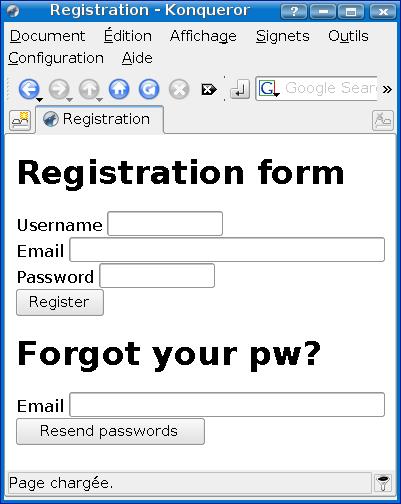
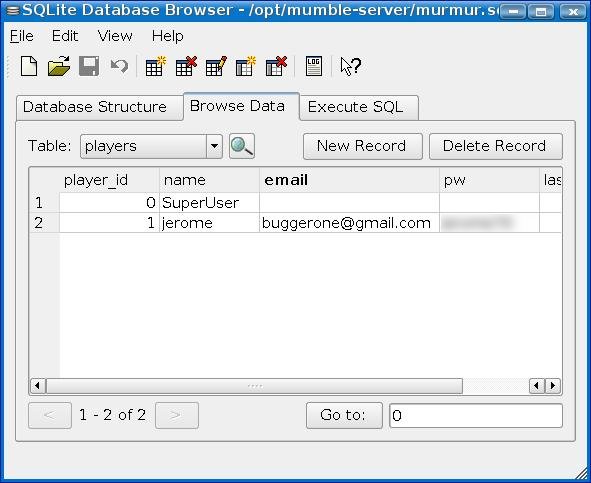
Pour ceux qui sont sous Edgy, vous pouvez disposer des mêmes outils en téléchargant le paquet mumble-server et en en extrayant les fichiers à l'aide de : dpkg-deb -X mumble-server_0.9.4-0ubuntu1_i386.deb . Par contre, à cause de ce bug vous devez être dans /opt/mumble-server/ avant de lancer murmur !
Mumble : le client
Lancez simplement mumble en ligne de commande et vous voyez apparaître sa jolie interface graphique. Pour vous connecter au serveur, rien de plus simple : Menu Server / Connect et entrez vos paramètres :
Vous pouvez alors créer des Channels, gérer les droits etc... Il ne vous reste qu'a trouver des copains pour discuter avec eux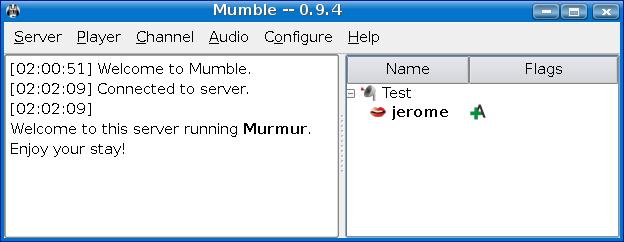
Précisions sur les paquets
Quelques petites notes sur la construction des paquets- Oui, ils n'ont pas été construits dans les règles de l'art, des modifictions existent hors du repertoire debian, les chemins d'install ne sont pas très beaux...
- Vous pouvez trouver le patch à appliquer aux sources de Mumble 0.9.4 ici. Pour l'appliquer : patch -p0 < mumble-0.9.4-dapper.patch
- Si vous voulez recompiler, speex doit être compilé en statique uniquement dans le répertoire speex-1.2beta1 au même niveau que mumble-0.9.4
- J'en ai profité pour ajouter la correction de ce bug avec ce patch
-
Bonjour.
Le présent topic a pour but de vous permettre de jouer en réseau via le Net, à des jeux comme" Wolfenstein - Enemy Territory, DOOM 3, Guild Wars", ou tout autre soft qui peut se jouer sur le Net, en parlant avec vos amis directement avec votre micro comme si vous étiez au téléphone! (et pour pas un sou!)
Nous allons pour cela utiliser un tout petit programme très compact, qui est très facile et efficace. J'ai nommé "Teamspeak"
D'abord, il vous faut vous le procurer à l'adresse suivante:
Il y a 2 versions : une pour Windows et une autre pour Linux
Choisissez la version "client" qui vous permettra de rejoindre vos amis. (la version "server" étant celle qu'il vous faut si vous désirez créer un serveur…).
Ensuite, installez ledit programme… je suppose que pour cette partie de l'opération, vous y arriverez rapidement.. pas besoin de plus d'explications.
Une fois installé, vous devrez avoir un icône sur votre bureau qui ressemble à ceci:

Cliquez dessus pour lancer le programme et arriver à la fenêtre suivante:

Il suffit d'aller dans le premier menu: "Connection" et de choisir "quick connect"

Dans la fenêtre qui apparaît,
1. notez l'adresse du serveur que vous allez utiliser (vos amis doivent utiliser le même … logique!)
Il existe 3 serveurs officiels, publics et gratuits:
* voice.teamspeak.org
* voice.teamspeak.org:10050
* voice.teamspeak.org:10060
Choisissez-en un des trois.
2. ainsi que le nom que vous voulez dans la zone Nickname
3. et un mot de passe dans la zone Password (libre à vous de choisir ce que vous voulez)

Cliquez sur connect et votre fenêtre principale devrait ressembler à ceci:

Vous êtes prêts à rejoindre vos amis! Pour cela 2 solutions vous sont offertes:
1. le channel existe déjà, il ne vous reste qu'à cliquer sur le nom de celui-ci dans la liste qui se trouve sur la partie gauche de l'écran, vous aurrez droit à une petite fenêtre qui ressemble à ceci

Notez le mot de passe dont vous avez convenu avec vos amis.
2. le channel n'existe pas encore, vous allez le créer. Rien de plus simple! dans le menu "Channels" choisissez "create channel"

vous arriverez sur cette fenêtre:

et vous n'avez plus qu'à remplir les zones
Name: nom du chan
Password: mot de passe que vous aurez convenu avec vos amis et qu'ils devront mettre lorsqu'ils voudront vous rejoindre.
Codec: laissez celui noté par défaut… si vous avez des problèmes de son,peut-être devrez vous en choisir un autre dans la liste… à vous de chipoter mais normalement il ne devrait pas y avoir de souci.
Pour le reste des zones laissez comme ça, pas besoin de chipoter plus!
Cliquez sur "Create channel" et voilà!!!!!!!!!

Vous pouvez déjà aller jouer, dès qu'un de vos amis se connecte, vous l'entendrez et pourrez discuter avec lui sans sortir du jeu, vous pourrez lui expliquer où vous êtes pour qu'il puisse vous rejoindre sans vous casser la tête! C'est pas beau ça???
Bon amusement!

Conseils supplémentaires si vous rencontrez des problèmes de son.
vous devrez passer par le menu "settings" si vous devez modifier le volume ou choisir quel périphérique vous utilisez (carte son…)

Pour les problèmes de volume c'est dans "sound Input/Output settings"

Pour les problèmes de choix de périférique et tout autres problème c'est dans "Options"

Voili voulou...
-
 <h4 class="titre" align="left">
<h4 class="titre" align="left">
</h4>Systeme requis minimum- Windows 2000 or Windows XP - SP2 now supported
(Windows 98/ME do not have the required features and are not supported) - DirectX 9.0b or 9.0c
- TeamSpeak 2 RC2
- Nvidia ForceWare Drivers 53.04 or newer
- or ATI Catalyst Drivers 4.3 or newer
Ce soft vous permet de voir qui parle sur le chan TS où vous êtes quand vous jouez,
bien utile quand on a pas l'oreille attentive ou quand c'est le brouhaha complet...
Installez le soft sur votre machine.
Lancez TSO, ce soft étant encore à l'heure actuel en version béta il n'en fonctionne pas moins bien, cliquez sur OK
Au premier lancement du soft, celui-ci vous indiquera que vous n'avez pas configurer votre pseudo dans les options, cliquez sur OK
Vous voilà arriver sur TSO, allez tout de suite dans Options... pour le configurer
Dans l'écran Général, remplissez le champ Your TeamSpeak Nickname par le pseudo affiché sur TS quand vous êtes connecté. Attention, si vous changez de pseudo sur TS, veuillez à le modifier sur TSO sinon, ça ne fonctionnerait plus.
Vous pouvez éditer la taille d'affichage des caractères, gràce à l'option Text Size.
Passons au sérieux cliquez sur Displays
Dans l'écran Displays
Vous arrivez sur la page Speaker List
c'est cette option qui est la plus utile dans TSO donc laisser cocher Enable this display
Sélectionnez la Position dans l'écran où vous souhaitez voir apparaître les renseignements de TSO quand vous jouez.
L'option Show me when I speakfera apparaître votre pseudo quand vous parlez.
L'option Show channel I am in fera apparaître le nom du salon du serveur TS sur lequel vous êtes.
Les paramètres des autres options sont amplement suffisantes pour le bon fonctionnement de TSO, laissez les d'origine.
Dans la liste déroulante, sélectionnez Log Roller
Cette option vous permet de voir qui arrive et part du salon TS ainsi que les messages privés qui vous sont envoyés.
Personnellement, je trouve que ça encombre l'écran inutilement.
Pour la désactiver, décochez Enable this display
Dans la liste déroulante, sélectionnez l'option FPS Counter
Cette option vous indique le nombre de Frame Par Seconde
Pour la désactiver, décochez Enable this display
Dans la liste déroulante, sélectionnez l'option Clock
Cette option vous indique l'heure qu'il est quand vous jouez
Une horloge à côté de l'écran fait aussi bien l'affaire
Pour la désactiver, décochez Enable this display
Passez maintenant dans l'écran Debug, puis cochez l'option Use Alternative DirectX Method, et laissez décochez l'option Debug Messages, je ne sais pas trop à quoi servent ces options mais il faut se souvenir que TSO est encore à l'état de béta et c'est ainsi que le soft fonctionne le mieux, je vous le garantie.
Cliquez maintenant sur Done pour confirmer votre configuration
La partie configuration est achevée, il vous faut maintenant activer TSO, cliquez sur Enable
TSO vous indique qu'il est activé quand l'arc de cercle rouge apparait.
Vous pouvez à tout moment le désactiver en cliquant sur Disable et/ou le cacher en cliquant sur Hide, TSO se réduira à l'état d'icône et se placera de lui-même dans la barre de tache.
Vous voilà prêt et surtout, désormais vous n'aurez plus d'excuse pour ne pas reconnaitre votre ou vos interlocuteurs sur TS.
!!! Important !!!
Pour que TSO fonctionne correctement, vous devez procéder dans cet ordre.
1) Lancement et Connexion de TS
2) Lancement et Activation de TSO
3) Lancement du Jeu - Windows 2000 or Windows XP - SP2 now supported
-
Ce probleme n'a lieu que si vous posseder une version EAlink de BF2142 et que vous etes sur XP ou Vista.
En fait , il y a un system anti piratage qui a ete implementé dans le jeu et il peut arrivé qu'il y est conflit entre les defferent usager de EA.
Voici comment résoudre ce problème
Cliquer sur Start dans la bande de recherche taper : regedit et enter.
Dans chacune des catégories il vous faut supprimer tout ces fichiers.
1)Delete the key 'HKEY_LOCAL_MACHINE\SOFTWARE\PACE Anti-Piracy
2)Delete the key 'HKEY_CURRENT_USER\SOFTWARE\PACE Anti-Piracy
En suite supprimer le fichier suivant:
C:\Program Files\Common Files\PACE Anti-Piracy pour la version XP
C:\programData\PACE anti-piracy pour la version Vista
Ne démarrer pas le jeu tout de suite, faites un redémarrage de votre PC. Une fois le restart compléter, démarrer votre jeu avec le BF2142Launcher.EXE et non le BF2142Pace.exe. Une fois votre jeu démarrer pour la première fois les fichiers que vous avez supprimés seront recréer par EA.
Voilà , j'espere que ce tuto vous sera utile pour plus que vous galeriez avec ce "putin" de probleme faut le dire..
-

Soucieux de trouver une solution au problème posé par la mise en place des DRM sur certains de ses titres récents (et surtout d'arrondir les angles avec une communauté pour le moins vindicative), Electronic Arts vient de diffuser un outil destiné à gérer les autorisations.
Disponible au travers de cette page, l'outil en question s'avère relativement simple. Deux options sont en fait disponibles, la première permettant de télécharger / lancer un outil générique dont le but est de scanner l'ordinateur afin de repérer les jeux Electronic Arts et de vérifier le nombre d'autorisations effectuées / disponibles pour chacun d'entre eux.
La seconde option est destinée à un public plus expérimenté puisqu'il s'agit de récupérer un outil spécifique à chaque jeu et dont le but sera, cette fois, de libérer des autorisations afin de pouvoir installer le jeu sur d'autres machines... Nous sommes peut-être dans l'erreur, mais pourquoi ne pas directement appliquer une mise à jour pour retirer ces DRM, Monsieur Electronic Arts ? -
Et surtout les autres sites, non pas Chicos dans leurs rangs ! OK j'ai rien dis Jeyan !
OK j'ai rien dis Jeyan ! 

Et n'y JCDUCE !
ok je sort

-
Les amateurs du trial gratuit de Crysis Wars (ce week-end) peuvent télécharger l'exe dès maintenant.
 Crysis Wars Free Trial Week - Download Now!We’re pleased to be able to invite you to the Crysis Wars trial week taking place from Thursday the 9th of April to Friday, 17th of April!All you need to do is be a registered member ofin order to receive all the information you'll need to take part, you can sign up through out the week however the sooner you do so the sooner you can start playing!* If you already own and play Crysis Wars, this week will be a fantastic opportunity for you to meet new players and make new friends.* If you don't own Crysis Wars, this is a unique occasion for you to download the FULL game with its 3 game modes and 23 maps. As soon as your download is over, you will be able to play on LAN with your friends for free. Once the week arrives, you will receive a unique CDKey so that you can play online for free during the entire week!Step by Step Guide1. Download the Game client.2. Download the 1.4 Version patch.3. Install the game and run the patch.Crysis Wars Trial Client******Crysis Wars Patch 1.4******How does it Work?You will be able to download the complete Crysis Wars game, and install it on your computer for free. From then on, you will be able to play on LAN with your friends, without any time limitation. This is the best opportunity to check the gameplay, adjust the settings to your fitting (from best performance to best visuals), and train with your friends on LAN, in preparation for the online week. You will not be able to connect online during this time.This Thursday 9th April, starting at 9pm CET, MyCrysis members will receive a browser message confirming that they can claim their Free Trial CD-Key. This Demo CDKey will only be valid for your MyCrysis account, and will allow you to play online for the whole week. By the end of the week, your demo CDKey will be deactivated and you will have to purchase the game to keep playing online.The whole Crysis Wars team hopes that you will enjoy this experience, and we are at your disposal at MyCrysis.com to answer your questions and react to your feedback.Minimum System Requirements:CPU: Intel Core 2 Duo E7300 2.66GHz 3M ProcessorRAM: 1GB (1.5GB on Windows Vista)Graphics Card: NVidia GeForce 6800GT, ATI Radeon 9800Pro (Radeon X800 for Vista) or betterVRAM: 256MB of Graphics MemoryStorage: 10GBSound Card: DirectX 9.0c CompatibleOS: Microsoft Windows XP with Service Pack 2 or Microsoft VistaODD: DVD-ROM (unneeded for digital versions)DirectX: DX9.0c or DX10Happy hunting and see you on the battlefields!- Crysis Wars Team
Crysis Wars Free Trial Week - Download Now!We’re pleased to be able to invite you to the Crysis Wars trial week taking place from Thursday the 9th of April to Friday, 17th of April!All you need to do is be a registered member ofin order to receive all the information you'll need to take part, you can sign up through out the week however the sooner you do so the sooner you can start playing!* If you already own and play Crysis Wars, this week will be a fantastic opportunity for you to meet new players and make new friends.* If you don't own Crysis Wars, this is a unique occasion for you to download the FULL game with its 3 game modes and 23 maps. As soon as your download is over, you will be able to play on LAN with your friends for free. Once the week arrives, you will receive a unique CDKey so that you can play online for free during the entire week!Step by Step Guide1. Download the Game client.2. Download the 1.4 Version patch.3. Install the game and run the patch.Crysis Wars Trial Client******Crysis Wars Patch 1.4******How does it Work?You will be able to download the complete Crysis Wars game, and install it on your computer for free. From then on, you will be able to play on LAN with your friends, without any time limitation. This is the best opportunity to check the gameplay, adjust the settings to your fitting (from best performance to best visuals), and train with your friends on LAN, in preparation for the online week. You will not be able to connect online during this time.This Thursday 9th April, starting at 9pm CET, MyCrysis members will receive a browser message confirming that they can claim their Free Trial CD-Key. This Demo CDKey will only be valid for your MyCrysis account, and will allow you to play online for the whole week. By the end of the week, your demo CDKey will be deactivated and you will have to purchase the game to keep playing online.The whole Crysis Wars team hopes that you will enjoy this experience, and we are at your disposal at MyCrysis.com to answer your questions and react to your feedback.Minimum System Requirements:CPU: Intel Core 2 Duo E7300 2.66GHz 3M ProcessorRAM: 1GB (1.5GB on Windows Vista)Graphics Card: NVidia GeForce 6800GT, ATI Radeon 9800Pro (Radeon X800 for Vista) or betterVRAM: 256MB of Graphics MemoryStorage: 10GBSound Card: DirectX 9.0c CompatibleOS: Microsoft Windows XP with Service Pack 2 or Microsoft VistaODD: DVD-ROM (unneeded for digital versions)DirectX: DX9.0c or DX10Happy hunting and see you on the battlefields!- Crysis Wars TeamFrom Crysis Monthly Update #11:
Mod SDKWe are aware that there have been some issues after the release of the Mod SDK. Some of these are being worked on. There will be more information about this over the course of the coming month, so stay tuned to Crymod to find out more.Patch 1.5That's right, patch 1.5 is in the works, there are some cool changes coming and some extra goodies.- MyCrysis TeamCrysis Wars Free Trial Week - Download Now!
Crysis Monthly Update #11 - March 2009
PunkBuster support page for Crysis Wars
Forum Threads
Crysis Wars Spring Trial Period!
Crysis Monthly Update #11 - Crysis Wars patch #5 in the works
-
Personnellement je suis un ancien de ce site et de retour parmis eux (voir profil buzz) et il est vrais que j'aime participer a d'autres communautés d'information sur tel ou tel jeux pour être plus au courant de ce qui vas arrive dans les mois a venir !Merci beaucoup pour cette réponse.Je viendrai régulièrement

Donc qu'il y est trente sites d'info sur tel ou tel jeux je m'en fous , le principale c'est le contenues et la vie sur un site aprés chacun fais sa route 66

-
et de plus tu sent des pieds , ah zut c'est pas le bon thème

-
Si cela peut vous aidé alors moi cela me fais plaisir !

-
Ah cool pour Mumble , meilleur qualité et surtout moins cher

Je viendrais vous ennuyer de temps a autres , comme le forum

-
Merci
Pub faite sur notre site !
-
Bonsoir,
est ce qu'il est prévu de mettre en place un serveur de chat genre teamspeack ou Mumble pour la communautés BF-FRANCE ?
cela serais trés conviviale de se regroupé et enfin pouvoir ce parlez de vive voix .
Qu'en pensez-vous?

-
Comment resoudre le probleme de blocage de BF2 quand vous possédé ZONE ALARM
Alors tous d'abord le probléme viens clairement de zone alarm, les processus ou programmes dont vous autorisé l'acces a l'internet ne sont memorisé qu'a l'arret de la machine ou a la fermeture de ZONE ALARM
Le probléme de BF2 et meme aprés les patches c'est qu'il faut autorisé 2 processus pour jouer et l'une d'elle est un fichier temporaire.
Voila:
-Démarrez BF2
-Autorisez BF2.exe définitivement sur la fenétre pop-up de zone alarm
-Autorisez ~e501.tmp ( si je me trompre pas il s'appel comme cela ) définitivement sur la fenétre pop-up de zone alarm
-La fenetre de choix de profil Apprait. ne clicker surtout pas sur OK sinon vous serez bloqué.
-Faite la combinaison de touche ALT-TAB pour bascules dans windows.
-Fermé votre par feu ZONE ALARM pour qu'il mémorise les 2 fichiers précedement cité.
-Redemmarrez ZONE ALARM
-Faite la combinaison de touche ALT-TAB pour bascules dans BF2.
-Cliquez sur OK pour entrer dans votre profil BF2
Hop le tour est jouer BF2 est validé définitivement pour ZONE ALARM et vous ne planterez plus au démarrage
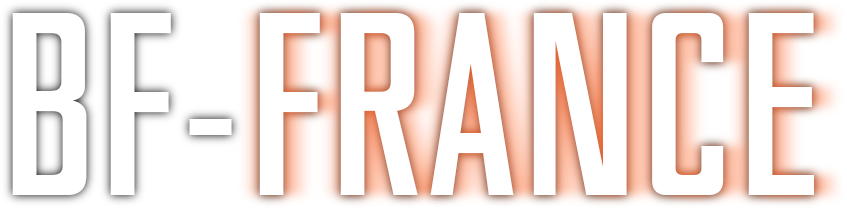

Battlefield 2 :le patch 1.50
dans Anciens Battlefield
Posté(e) · Report reply
Bah oui d'abord les chinois ensuite nous , rendez-vous dans 10ans !
d'ici la ! passé de bonne vacances , ah merde j'y suis pas !